
- •СОДЕРЖАНИЕ
- •ВВЕДЕНИЕ
- •ТЕМА 1. ЗНАКОМСТВО С MICROSOFT OFFICE 2010
- •Состав пакета Microsoft Office 2010
- •Интерфейс текстового процессора Microsoft Word 2010
- •Меню Файл
- •Панель быстрого доступа
- •Главное меню
- •Строка состояния
- •Контрольные вопросы.
- •ТЕМА 2. СОЗДАНИЕ И РЕДАКТИРОВАНИЕ ДОКУМЕНТА В MS WORD 2010
- •Создание нового документа
- •Сохранение документа
- •Открытие документа
- •Режимы работы с документом
- •Отображение дополнительных элементов
- •Изменение масштаба документа
- •Выделение текста в документе
- •Копирование и перемещение текста
- •Поиск и замена текста
- •Проверка орфографии и пунктуации
- •Контрольные вопросы
- •ТЕМА 3. ФОРМАТИРОВАНИЕ ТЕКСТА В MS WORD 2010
- •Задание параметров шрифта
- •Задание параметров абзаца
- •Формат по образцу
- •Работа со списками
- •Размещение текста в несколько колонок
- •Работа со стилями
- •Применение имеющихся стилей
- •Создание и изменение стиля
- •Удаление стиля
- •Темы документа
- •Контрольные вопросы
- •ТЕМА 4. ОФОРМЛЕНИЕ ДОКУМЕНТА В MS WORD 2010
- •Работа с шаблонами документа
- •Создание шаблона
- •Создание документа на основе шаблона
- •Параметры страницы
- •Поля, ориентация и размер
- •Фон и границы
- •Разрывы страницы и раздела
- •Нумерация строк
- •Колонтитулы
- •Нумерация страниц
- •Сноски
- •Перекрестные ссылки
- •Оглавление
- •Предметный указатель
- •Список литературы
- •Титульный лист
- •Контрольные вопросы
- •ТЕМА 5. СПЕЦИАЛЬНЫЕ ВОЗМОЖНОСТИ РАБОТЫ С ДОКУМЕНТАМИ
- •Использование закладок
- •Работа с гиперссылками
- •Рецензирование документов
- •Добавление примечаний
- •Сравнение документов
- •Защита документа
- •Область навигации и режим структура
- •Печать документа
- •Создание рассылок
- •Создание основного документа
- •Создание источника данных, подключение к основному документу
- •Настройка основного документа
- •Установка опций слияния
- •Завершение процедуры слияния
- •Использование макросов
- •Контрольные вопросы
- •ТЕМА 6. РАБОТА С ТАБЛИЦАМИ
- •Создание и удаление таблицы
- •Вставка таблицы
- •Вставка экспресс-таблицы
- •Рисование таблицы
- •Вставка таблицы из Excel
- •Импорт таблицы из других приложений
- •Преобразование текста в таблицу
- •Удаление таблицы
- •Редактирование таблицы
- •Выделение в таблице
- •Форматирование текста в таблице
- •Изменение размера и положения таблицы
- •Добавление и удаление элементов таблицы
- •Изменение размеров элементов таблицы
- •Объединение ячеек и разбиение таблицы
- •Изменение свойств элементов таблицы
- •Добавление названия к таблице
- •Работа с данными таблицы
- •Преобразование таблицы в текст
- •Сортировка данных таблицы
- •Применение формул в таблицах
- •Контрольные вопросы
- •ТЕМА 7. ГРАФИЧЕСКИЕ ВОЗМОЖНОСТИ WORD 2010
- •Работа с изображениями
- •Вставка изображений из других приложений
- •Вставка рисунков из файла
- •Вставка рисунков с помощью области задач Клип
- •Редактирование изображений
- •Работа с фигурами
- •Создание графического примитива
- •Форматирование фигур
- •Работа с надписями
- •Создание надписи
- •Форматирование надписи
- •Объекты WordArt
- •Объекты SmartArt
- •Диаграммы
- •Контрольные вопросы
- •ЗАДАНИЯ ДЛЯ ЛАБОРАТОРНЫХ РАБОТ
- •Задание:
- •Таблица заданий по вариантам:
- •Задание:
- •Задание:
- •Варианты заданий:
- •Задание
- •Варианты заданий
- •ЛИТЕРАТУРА
Остальные настройки интуитивно понятны: можно указать печатать только определенные страницы или полностью документ; ориентацию страницы, поля и количество страниц на одном листе бумаги, а также размер бумаги.
Создание рассылок
Путем слияния документов создаются тексты, содержащие фиксированную,
неизменяемую часть (бланк) и переменные текстовые фрагменты (наполнение).
Например, переменными текстовыми фрагментами для бланка конверта служат адрес отправителя и адрес получателя. Индивидуальные сведения для каждого письма или конверта поступают из источника данных. Слияние удобно применять, когда нужно создать набор рассылок - документов, которые рассылаются большому числу заказчиков. Процесс слияния состоит из нескольких общих действий:
-создание основного документа;
-создание или определение источника данных;
-подключение основного документа к источнику данных;
-настройка основного документа;
-установка опций слияния;
-завершение процедуры слияния.
Команды, предназначенные для выполнения слияния документов,
расположены на вкладке Рассылки.
Создание основного документа
Основной документ - это файл, содержащий неизменяемый текст, который должен оставаться одинаковым во всех генерируемых при слиянии документах, и
поля слияния, которые принимают информацию из файла данных - источника данных. Основной документ, например, может содержать обратный адрес или приветствие на бланке письма.
60

Чтобы создать основной документ для слияния,
на вкладке Рассылки выберите пункт Начать слияние
и нужный тип документа, либо пункт Пошаговый мастер слияния. С правой стороны откроется окно с пошаговой инструкцией, в котором нужно указать тип создаваемого документа и, собственно, документ,
который будет основным для процедуры слияния
(этап 1 и 2).
Возможен выбор следующих типов основных документов:
-Письма – подготовка партии писем для массовой рассылки;
-Сообщения электронной почты – создание составных документов в виде,
удобном для их рассылки в качестве сообщений электронной почты;
-Конверты – подготовка конвертов для массовой рассылки;
-Наклейки – подготовка адресных наклеек для массовой рассылки;
-Каталог – создание единого документа, содержащего каталог или список
адресов;
- Обычный документ Word – создание составных документов, которые можно отдельно редактировать в приложении Word.
Создание источника данных, подключение к основному документу
Источником данных является файл, содержащий сведения, которые вставляются и различаются в каждой копии основного документа, например,
фамилии и адреса получателей письма.
Чтобы создать или определить источник данных, можно воспользоваться командой Выбрать получателей панели Начать слияние вкладки Рассылки, либо используя пошаговый мастер слияния, выполнить Выбор получателей (этап 3).
В качестве источника данных может быть использован структурированный в виде таблицы файл, имеющий заголовки, например, файлы Excel, Access, контакты
Outlook и т. д. Источник данных может быть выбран из существующих, либо создан в процессе.
61
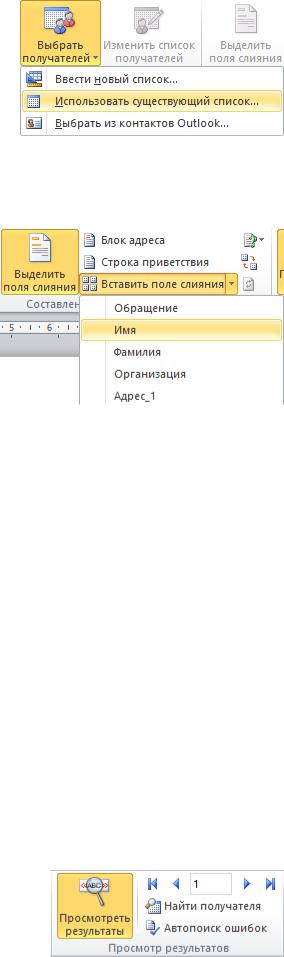
Также источник данных может быть изменен или дополнен при помощи команды
Изменить список получателей панели Начать слияние, либо команды Изменить список Мастера слияния (этап 3).
Настройка основного документа
После подключения основного документа к файлу данных можно вводить текст документа, если это не было сделано заранее, и
добавлять текстовые заполнители (поля слияния), указывающие места, где в каждой копии документа должны появляться
уникальные данные. Поля в приложении Word соответствуют заголовкам столбцов в файле-источнике данных.
Для добавления полей используются команды панели Составление документов и вставка полей вкладки Рассылки, либо соответствующие команды
Мастера слияния (этап 4).
Вдокумент могут быть добавлены:
-блок адреса с именем, почтовым адресом и прочими сведениями;
-строка приветствия, которая включает обращение, имя и знак пунктуации, следующий за именем, а также текст приветствия для случаев, когда имя получателя недоступно;
-поля слияния из файла-источника данных.
Кнопка «Выделить поля слияния» позволяет выделить серым цветом поля в основном документе для удобства работы с ними. Вставленные поля могут быть отформатированы как обычный текст.
После того, как все необходимые поля вставлены в документ, можно выполнить просмотр полученных документов с заполнением реальными
62
данными, чтобы устранить возможные ошибки. Для этого используются команды панели Просмотр результатов.
Установка опций слияния
После подключение и настройки основного документа можно выполнять процедуру слияния. Но, если не требуется переносить данные всех записей файла данных в основной документ, можно ограничить список или использовать подмножество элементов файла данных. Для этого можно использовать команду
Изменить список получателей панели, либо Мастера слияния (этап 5).
Доступно применение следующих возможностей:
-исключение ряда получателей (строк данных) из списка (команда Исключить получателя);
-выделение отдельных записей (установка флажков для записей, которые должны использоваться при слиянии);
-сортировка записей (сортировка записей файла-источника данных в нужном порядке);
-фильтрация записей (отбор записей, соответствующих заданным критериям, доступно наложение до 6 условий).
Завершение процедуры слияния
После того, как все подготовительные действия для слияния выполнены,
можно переходить к завершающему этапу. Для этого можно использовать команду Найти и объединить панели Завершить, либо команды Мастера слияния (этап 6).
При слиянии данные первой записи файла данных замещают поля слияния в основном документе, тем самым, образуя первый составной документ (рис. 5.8).
Данные второй строки файла данных замещают поля, образуя второй составной документ, и т. д.
63
